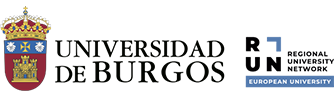La nueva versión de Teams (conocida como “New Teams”) ya está disponible para Windows 10 LTSC 2019.
Si quieres disponer de la aplicación en su versión de escritorio, ya puedes instalarla dado que no requiere permisos administrativos.
Instalación de New Teams
Proceso
- Accede al siguiente enlace.
- Seleccione “Descargar Microsoft Teams para Windows”.
- Tras la descarga instale el programa (no requiere de privilegios de administración).
- Tras la instalación, "New Teams" se iniciará automáticamente y se añadirá al inicio del sistema para ese usuario.
Desinstala la versión "Microsoft Teams Classic".
Cuando se instala New Teams, el proceso no desinstala automáticamente la versión anterior (Microsoft Teams Classic). Esto puede generar confusión en los usuarios, duplicidad de procesos en segundo plano, o incluso conflictos funcionales, especialmente si ambos clientes se inician simultáneamente.
En el siguiente apartado se muestra como proceder a la desinstalación de "Microsoft Teams Classic".
Proceso
- Abre el menú Inicio.
- Busca y haz clic derecho en la aplicación "Microsot Teams Classic".
- Selecciona Desinstalar en el menú contextual.
- Si se muetra la ventana "Agregar o quitar progranmas", vuelve a seleccionar "Microsot Teams Classic" y activa la opción "desinstalar".
- Una vez completado el proceso, comprueba que el menú inicio solamente aparece "Microsoft Teams".
Normalmente, este método no requiere privilegios de administrador, pero si este no es tu caso, consulte el documento adjunto y contacte con el Centro de Atención a Usuarios del Servicio de Informática para que procedan a su desinstalación (https://cau.ubu.es o llamando al 947259505).